google Drive tidak diragukan lagi salah satu penyedia penyimpanan cloud terbaik yang tersedia karena berada di server Google yang sangat andal dan menawarkan penyimpanan gratis hingga 15GB untuk semua pengguna. Jika Anda telah menggunakan Gmail untuk email Anda, Anda sudah menggunakan Drive untuk menyimpan lampiran email Anda.
Penyimpanan gratis 15GB yang ditawarkan oleh Drive sudah cukup bagi sebagian besar pengguna yang hanya menggunakannya untuk menyimpannya. beberapa file penting. Namun, jika Anda menggunakannya lebih dari itu dan banyak file Anda ada di akun Google Drive Anda, Anda kemungkinan akan kehabisan ruang di akun Anda segera.
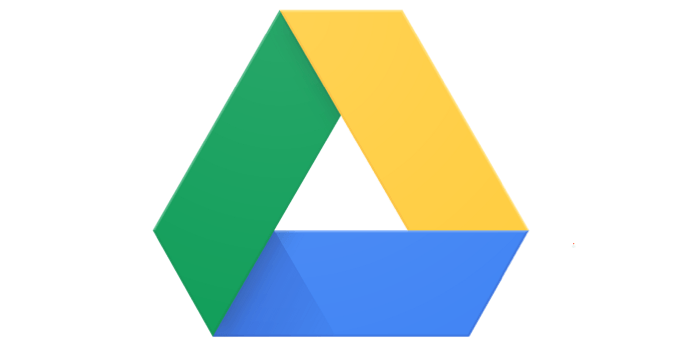
Ada beberapa cara, bahwa ketika diterapkan, membantu Anda membuat penyimpanan gratis batas bertahan sedikit lebih lama untuk Anda. Kiat dan trik Google Drive ini mengoptimalkan konten yang sudah tersimpan di akun Anda, sehingga konten Anda menghabiskan lebih sedikit ruang dan Anda memiliki lebih banyak ruang yang tersedia untuk menyimpan file lain.
Hapus (Besar) Lampiran Dari Anda Gmail
Banyak pengguna berpikir bahwa Gmail memiliki kuota penyimpanan sendiri dan tidak ada hubungannya dengan Google Drive. Namun, bukan itu masalahnya. Semua email dan lampiran yang Anda terima di Gmail sebenarnya dihitung berdasarkan kuota Drive Anda.
Karena itu, penting bagi Anda untuk menyingkirkan lampiran dan email yang tidak lagi berguna di kotak masuk Anda. Berikut cara cepat dan mudah untuk menemukan semua lampiran yang memonopoli penyimpanan.
Akses Gmail di browser Anda dan klik ikon panah bawah di kotak pencarian. Ini akan membuka menu pencarian lanjutan.
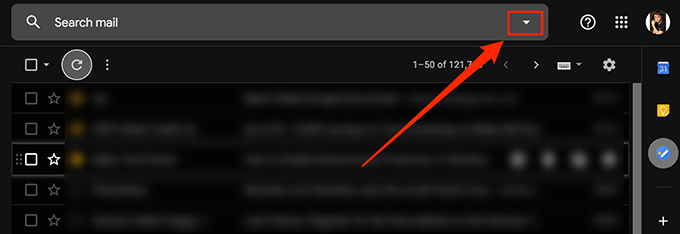
Di menu pencarian yang baru dibuka, tandai kotak yang bertuliskan Memiliki lampiran. Ini akan memastikan hanya email dengan lampiran yang dicari. Di kotak Ukuran, pilih lebih besar dariX MBdi mana X adalah ukuran lampiran. Anda dapat mencoba di mana saja antara 5 hingga 10 MB. Kemudian tekan Cari.
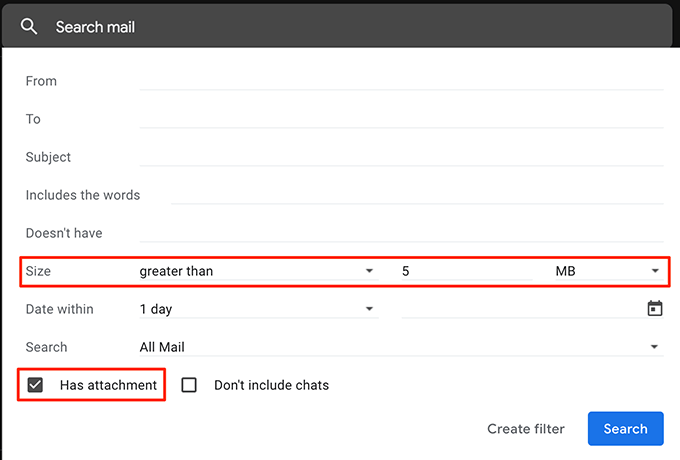
Sekarang Anda akan melihat semua email yang memiliki lampiran lebih besar dari yang Anda tentukan di atas. Centang email yang ingin Anda singkirkan dan klik opsi Hapusdi bagian atas.
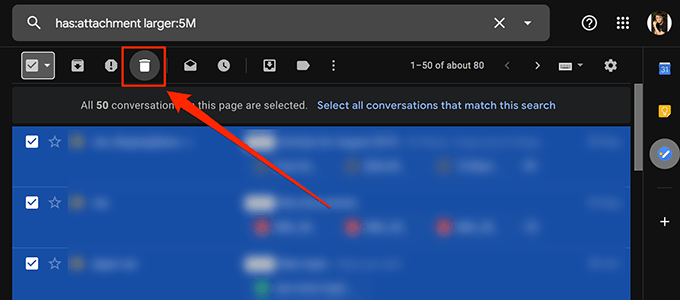
Pastikan juga untuk menghapus email dari Sampahdan Anda akan membebaskan penyimpanan Google Drive Anda space.
Konversikan Microsoft Office Docs ke Google Docs Format
Kecuali Anda telah hidup di bawah batu, Anda akan tahu Google memiliki online sendiri suite kantor yang disebut Google Documents. Seperti suite MS Office tradisional, Google Documents memungkinkan Anda membuat dokumen seperti Word, spreadsheet mirip Excel, dan presentasi seperti PowerPoint.
Terlebih lagi, semua file yang dibuat dengan Google Documents tidak diperhitungkan kepada Anda Penyimpanan drive. Jadi jika Anda memiliki MS Office atau file kantor lainnya yang tersimpan di penyimpanan Anda, saatnya Anda mengubahnya menjadi format ini untuk menghemat ruang penyimpanan Anda.
Di sini kita akan melihat cara mengubah spreadsheet MS Excel ke Google Sheet:
Buka Google Drive di browser, temukan file yang ingin Anda konversi, klik kanan pada file tersebut , dan pilih Buka dengandiikuti oleh Google Sheet.
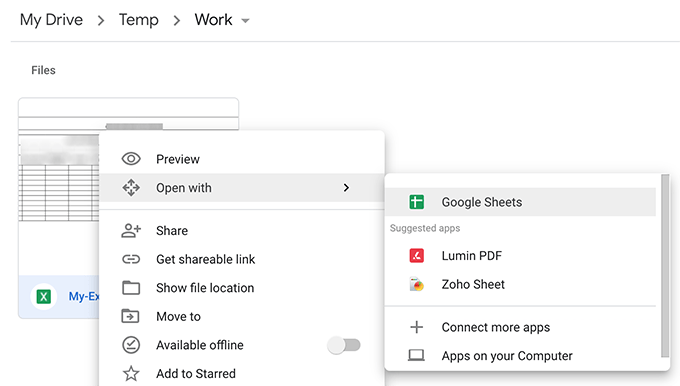
Saat file dibuka, klik menu Filedi bagian atas dan pilih Simpan sebagai Google Lembar.
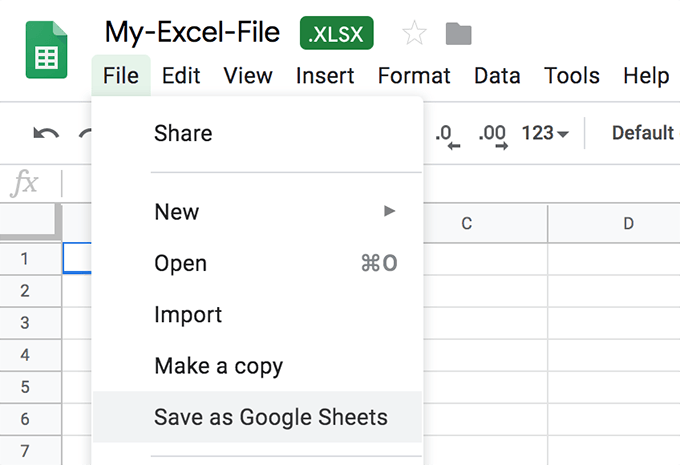
It ' saya akan dengan cepat mengkonversi dan meluncurkan versi Google Docs dari spreadsheet Anda.
Sebagian besar dokumen asli Anda akan tetap utuh. Namun, mungkin ada beberapa fitur yang tidak terbawa selama konversi. Simpan file asli bersama Anda sampai dan kecuali Anda telah memverifikasi dan memastikan versi yang dikonversi memiliki semuanya.
Unggah Foto & Video Dalam Kualitas Tinggi Pada Foto Google
Foto Google memungkinkan Anda mengunggah, mengatur, dan menyimpan foto Anda di cloud. Selama kualitas foto dan video Anda ditetapkan ke kualitas tinggi daripada kualitas asli, file yang Anda unggah tidak akan diperhitungkan kuota Drive Anda.
Buka Foto Google situs web dan klik ikon hamburger diikuti oleh Pengaturan
Pada layar berikut, aktifkan opsi Kualitas tinggi. Klik tombol Pulihkan penyimpananuntuk mengonversi foto dan video Anda yang ada menjadi berkualitas tinggi.
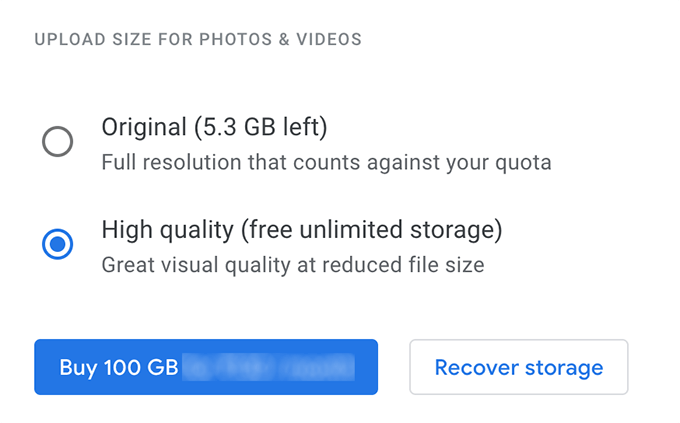
Menyimpan Objek yang Tidak Didukung di Google Documents
Google Drive hanya menyediakan penyimpanan tidak terbatas gratis untuk segelintir orang jenis file. Jika milik Anda bukan salah satu dari jenis file yang didukung, Anda dapat menggabungkannya dengan jenis file yang didukung untuk mendapatkan penyimpanan tanpa batas gratis.
Misalnya, jika Anda memiliki gambar yang tidak Anda miliki ingin memodifikasi, Anda dapat membuat dokumen Google Documents dan meletakkan gambar di sana. Karena dokumen Google Documents mendapatkan penyimpanan gratis, gambar Anda di dalam dokumen juga akan mendapatkan hak istimewa yang sama.
Hapus Data Aplikasi Dari Akun Google Anda
Jika Anda Sudah menghubungkan aplikasi apa pun ke akun Google Drive Anda, mereka mungkin menggunakan beberapa penyimpanan Drive Anda. Data aplikasi ini biasanya disembunyikan tetapi ada cara Anda dapat menghapus data ini dari akun Anda.
Saat berada di situs Google Drive, klik ikon roda gigi di bagian atas dan pilih Pengaturan.
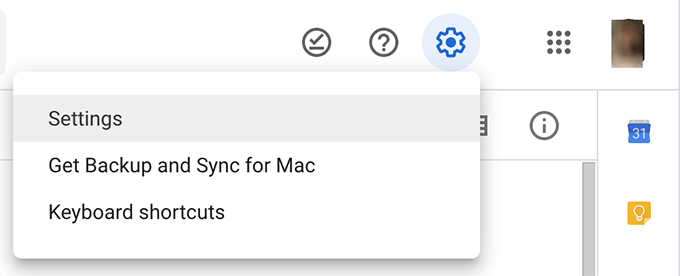
Klik pada
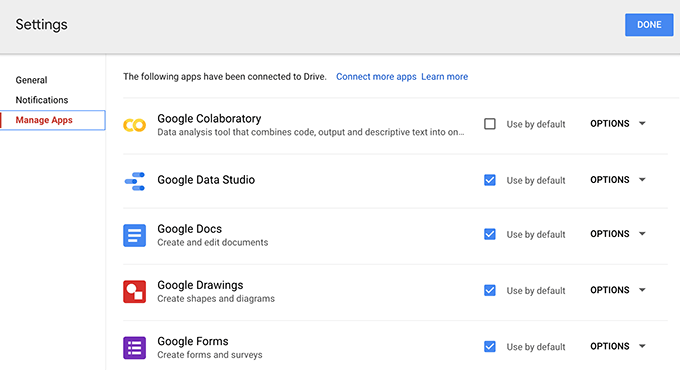
Kosongkan Google Drive Trash
Jika Anda belum tahu, bahkan file yang telah Anda hapus dari akun Google Drive Anda dihitung ke penyimpanan Anda. Saat Anda menghapus file, biasanya dipindahkan ke Tempat Sampah dan tidak dihapus secara permanen.
Untuk benar-benar mendapatkan kembali ruang yang telah ditempati file yang telah Anda hapus, Anda perlu mengosongkan Sampah seperti di bawah ini.
Akses akun Google Drive Anda dan klik Sampahdi bilah sisi kiri.
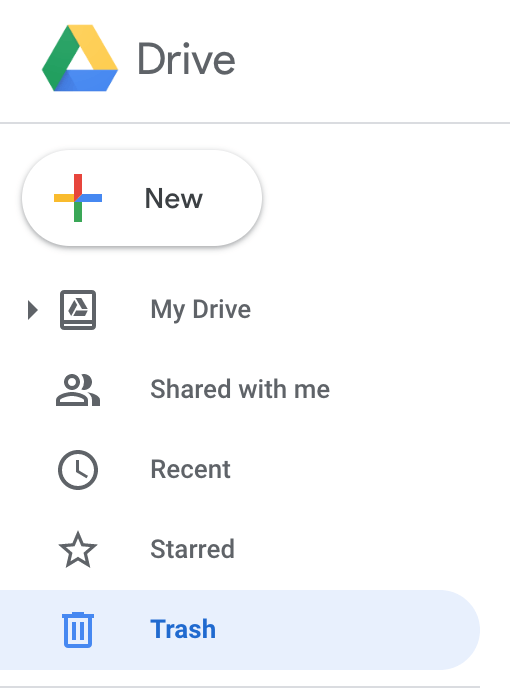
Klik pada judul Sampahdi bagian atas dan Anda akan menemukan opsi mengatakan Kosongkan sampahKlik di atasnya.
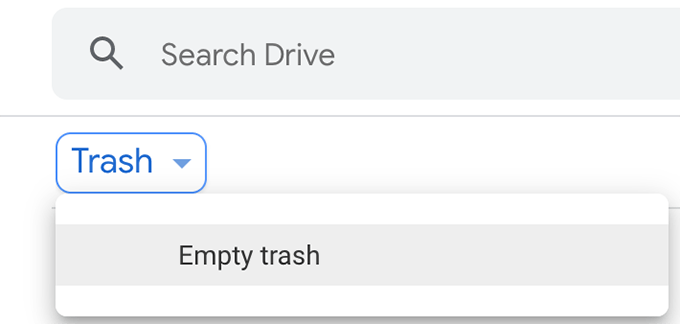
Your G Drive Trash akan dikosongkan.
Kesimpulan
Mengetahui beberapa kiat pengoptimalan ini akan membuat Anda tidak membeli paket penyimpanan berbayar, karena yang gratis akan bertahan seumur hidup untuk Anda dengan beberapa implementasi cerdas.